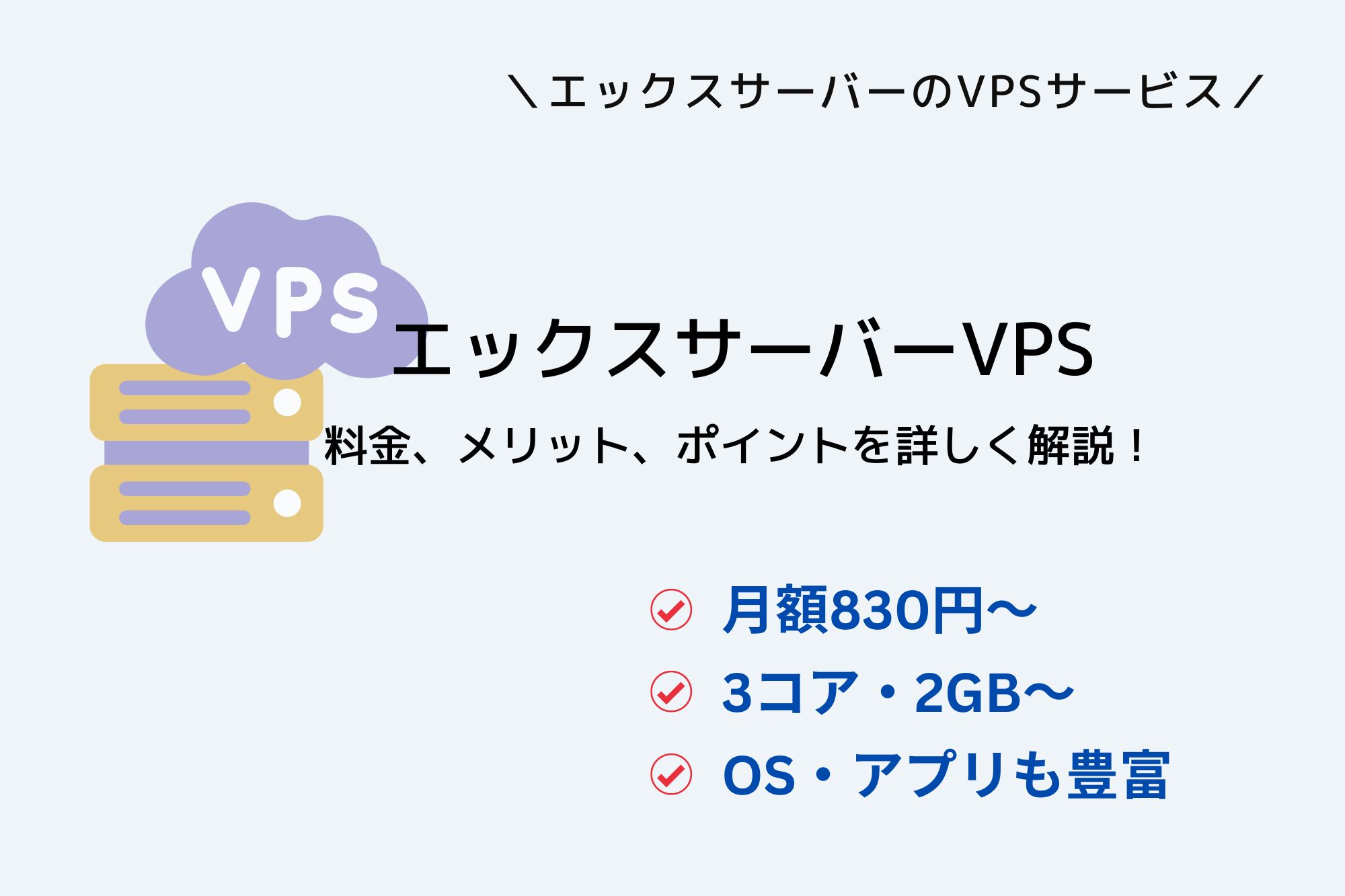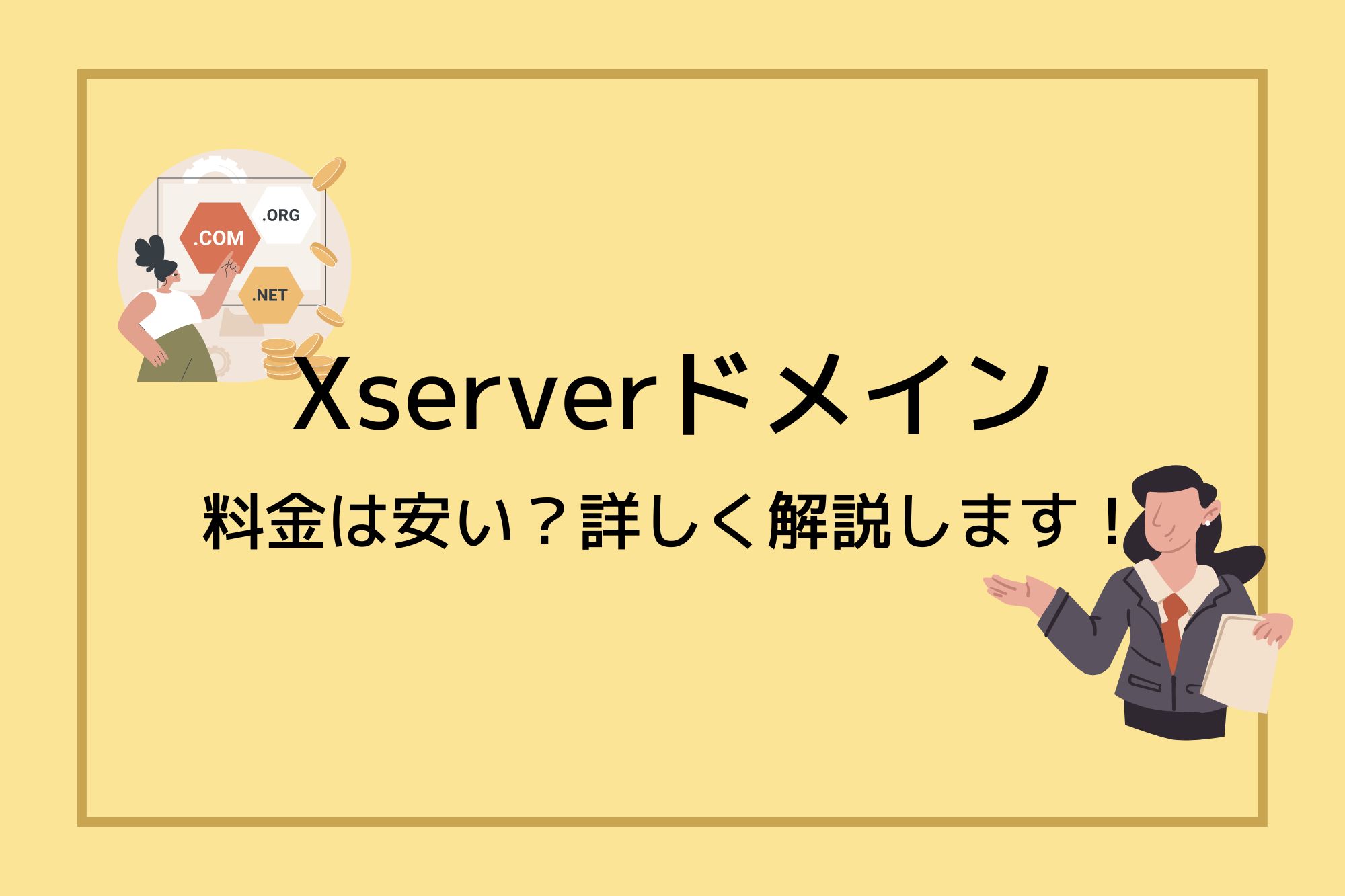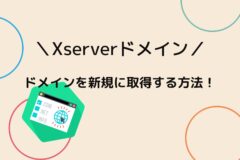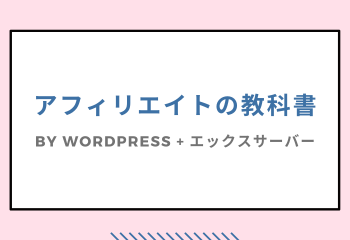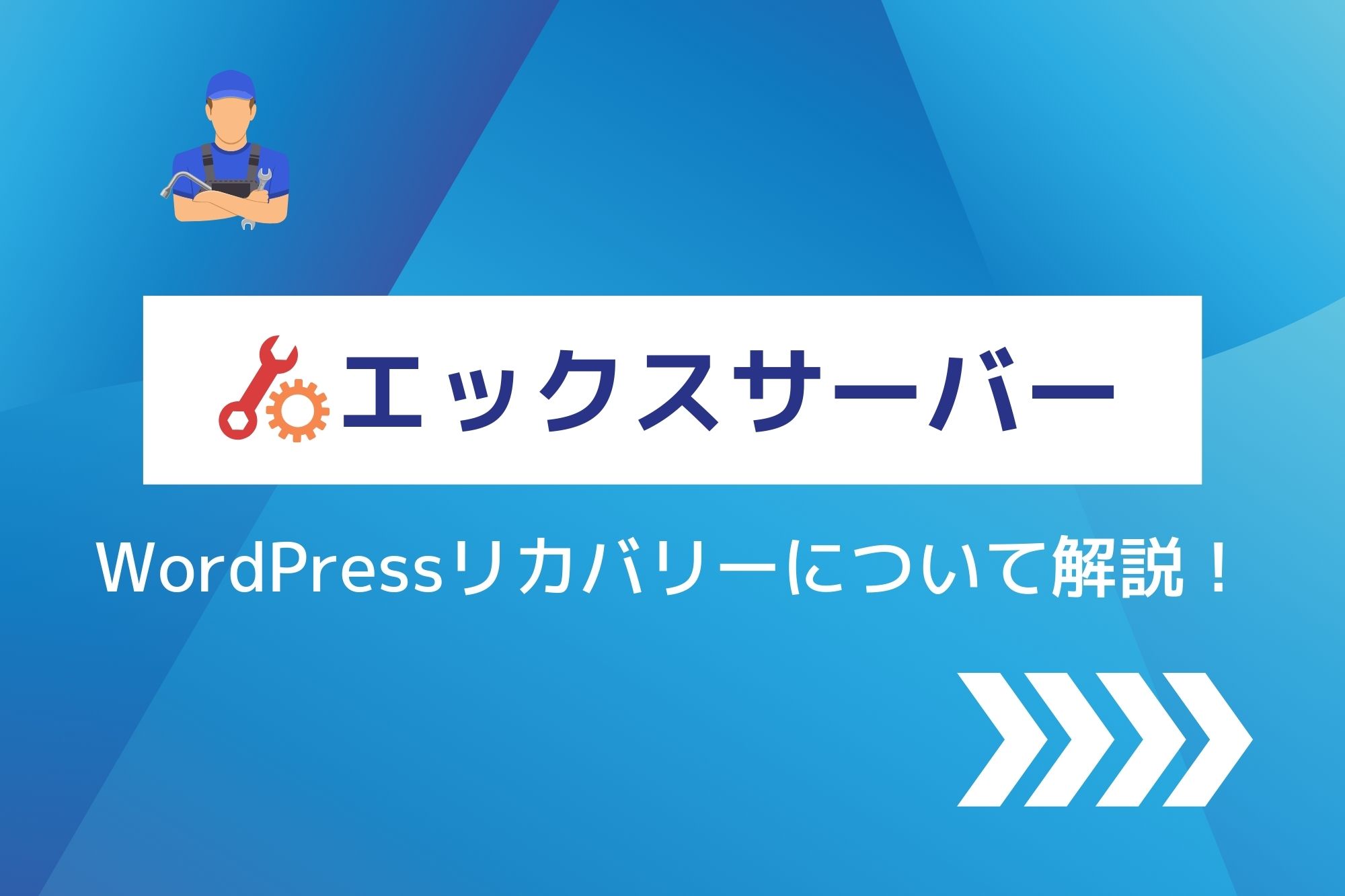
今回は、エックスサーバーからリリースされた新機能「WordPressリカバリー」についてまとめました。
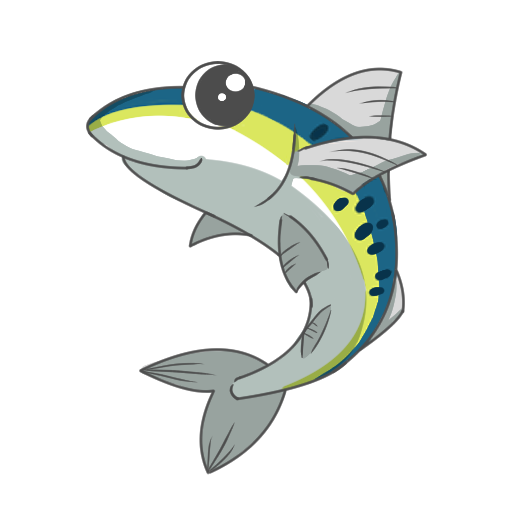
WordPressリカバリーとはどんな機能?
WordPressリカバリーは、WordPressに関するトラブルが発生した場合に、そのエラー原因を特定して復旧してくれる機能です。
独自のAIシステムを用いて自動で修復まで行ってくれるので、専門的な知識も不要で復旧することが可能です。
WordPressを更新したらWEBサイトが表示されなくなった・・・
管理画面へログインできなくなった・・・
自分のWEBサイトへ不正アクセスが発生した・・・
などのトラブルでお困りの方は、ぜひチェックしてください。
エックスサーバー「WordPressリカバリー」の使い方
WordPressリカバリー機能は、エックスサーバーのサーバーパネル上から利用できます。
まずは、サーバーパネルへログインして下さい。
↓
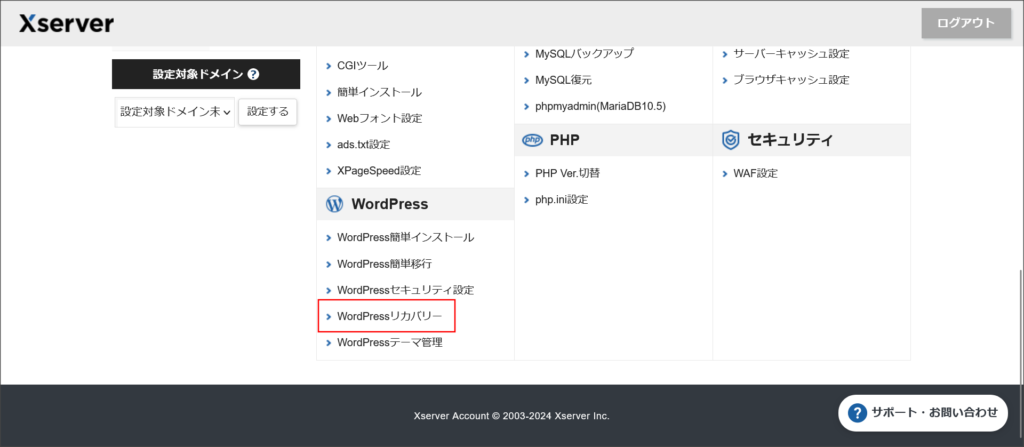
サーバーパネルの画面下に「WordPressリカバリー」というメニューがあるので、そちらをクリックします。
↓
リカバリーを行うWordPressをインストールしているドメインを選択します。
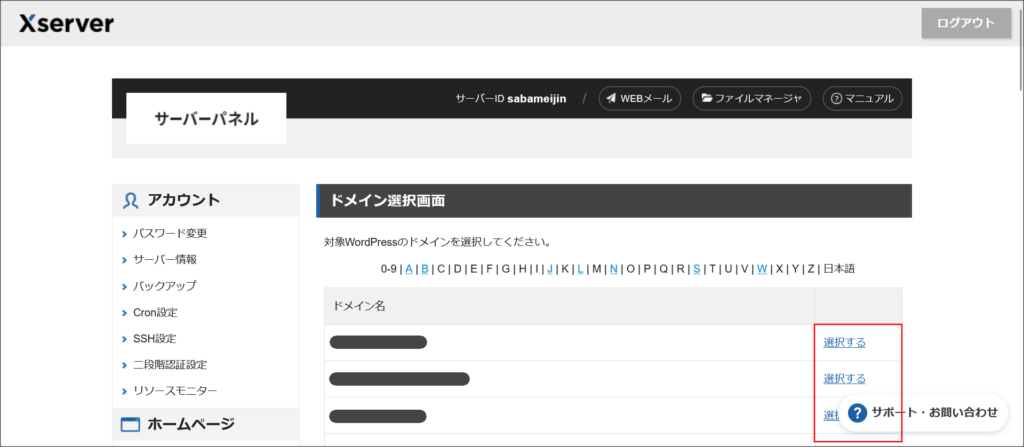
↓
WordPressリカバリーの画面へ進みます。
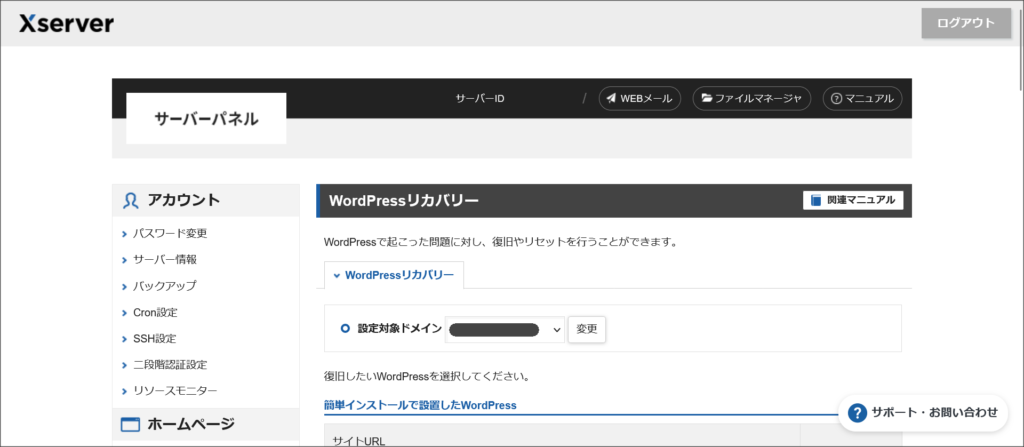
この画面を下へスクロールすると、リカバリーの選択リンクが表示されています。
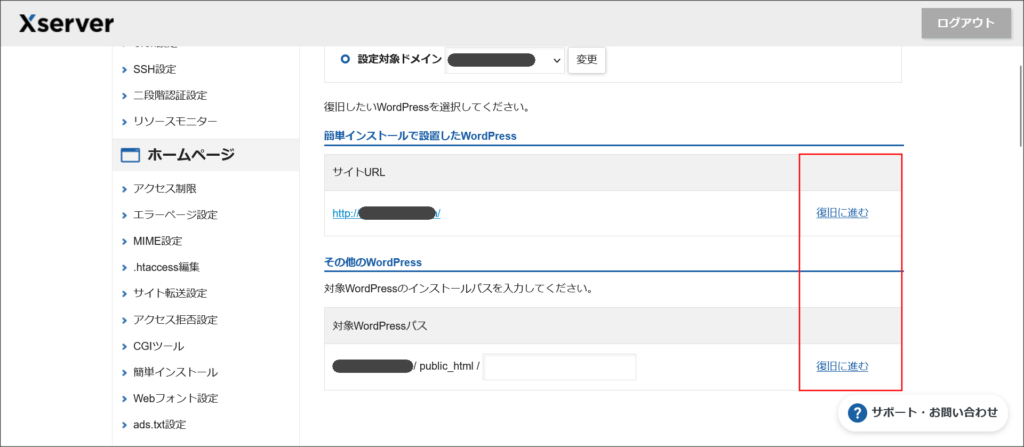
「簡単インストールで設置したWordPress」と「その他のWordPress」の2項目があります。
右側に「復旧に進む」というリンクが表示されているので、該当するリンクを選択してください。
↓
次の画面では、復旧内容を選択します。
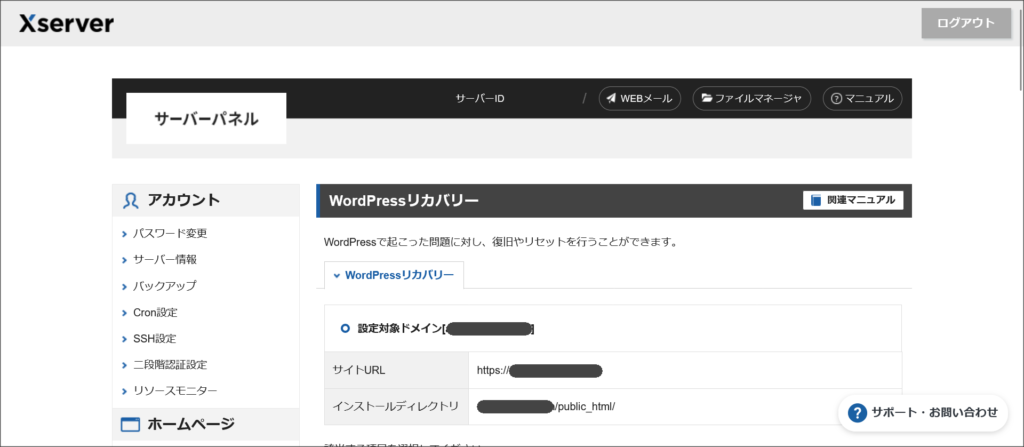
画面を下へスクロールすると復旧内容が表示されているので、該当するものを選択します。
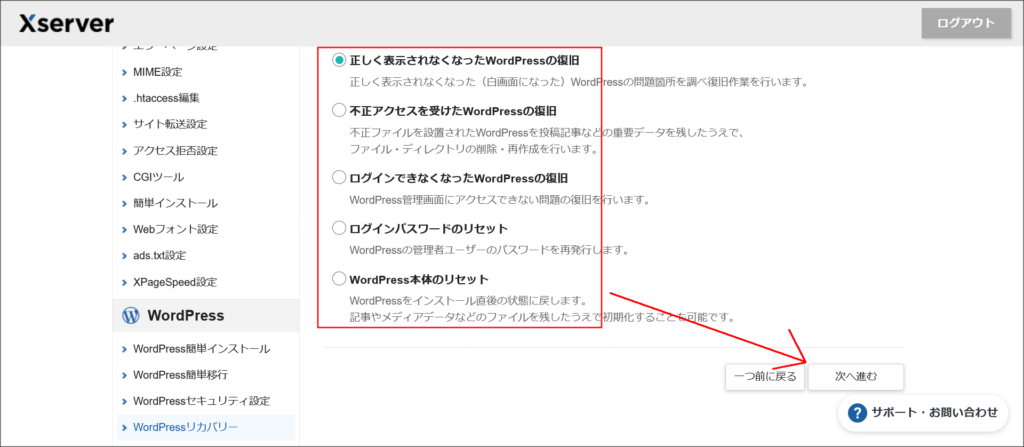
↓
実際に問題が見つかれば、このように修復内容が見つかります。
※今回は、意図的にデータベース情報を変更してエラーを出しています。
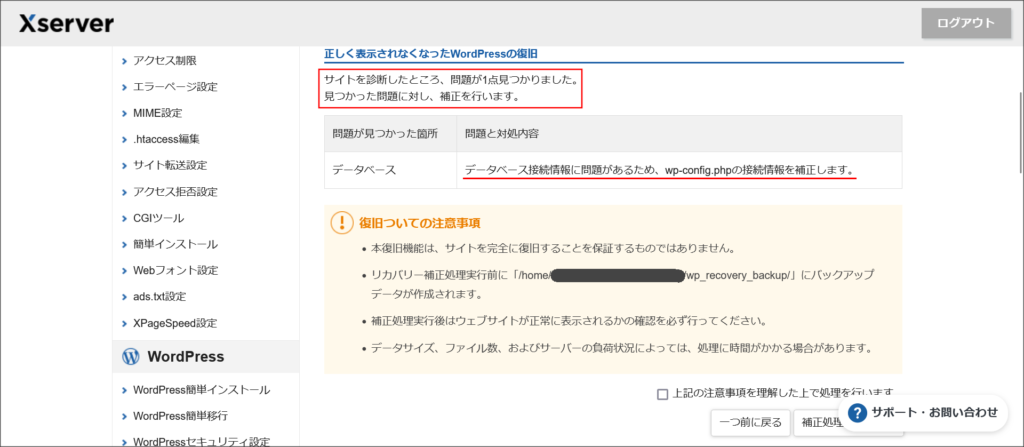
修復に関しての注意事項も掲載されているので、しっかりとチェックしてください。
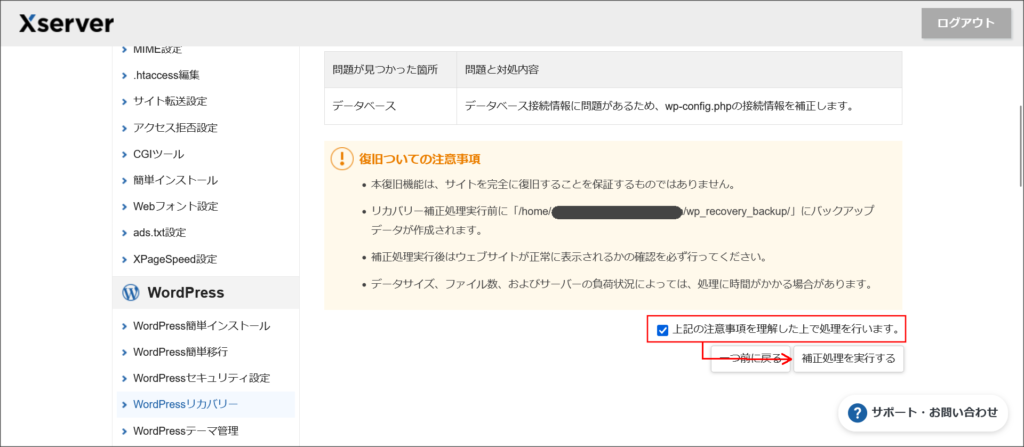
問題がなければ「上記の注意事項を理解した上で処理を行います。」にチェックを入れて、「補正処理を実行する」ボタンをクリックしてください。
↓
これで、WordPressのリカバリーが完了します。
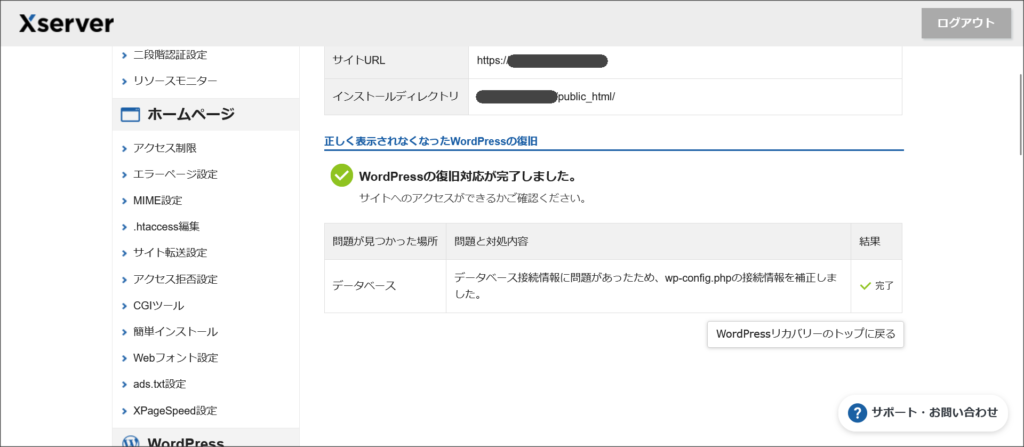
WordPressリカバリーのまとめ
今回は、エックスサーバーのWordPressリカバリーについて使い方をまとめました。
WordPressリカバリー機能とは、独自AIがWordPressのトラブル原因を自動的に特定して復旧まで行ってくれる機能です。
エックスサーバーのサーバーパネル上から簡単に利用することができます。
WordPressのトラブルでお困りの方は、ぜひ利用してください。